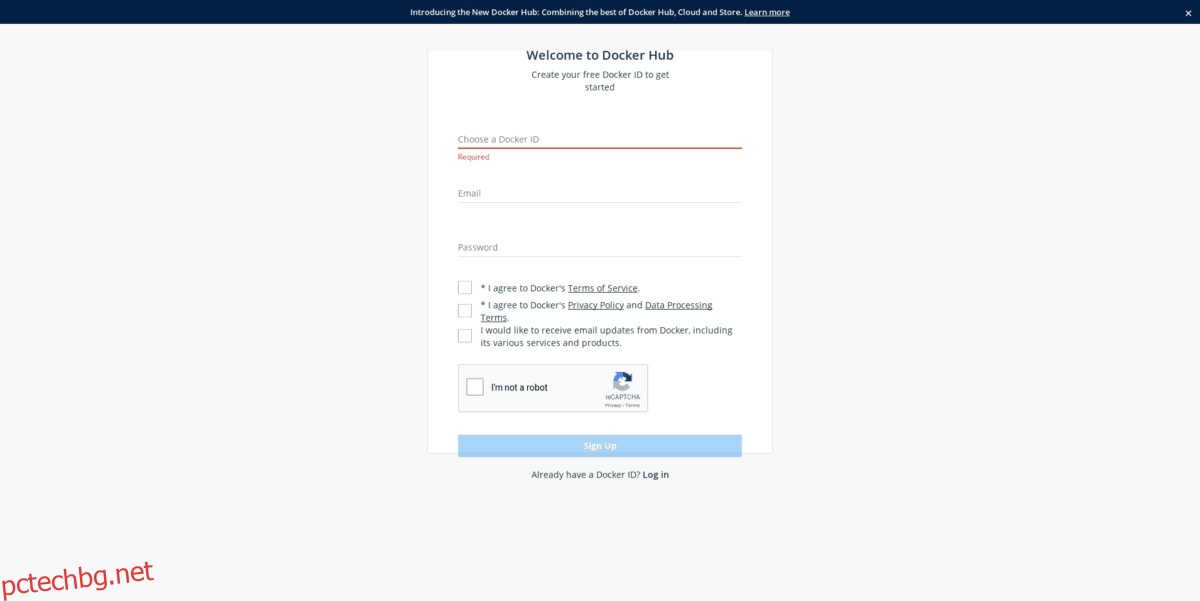Docker Image е самостоятелна микрооперационна система, която се предлага със специализиран софтуер. Софтуерът в тези изображения обикновено представлява сложни уеб приложения, времена за изпълнение и т.н.
Най-популярният инструмент за стартиране на предварително изградени изображения (известни също като контейнери) в Linux е инструмент, известен като Docker. Това е здрав софтуер и работи в почти всяка дистрибуция на Linux. С него потребителите могат бързо и лесно да изтеглят хиляди предварително конфигурирани изображения, вариращи от Nginx уеб сървър до прост Plex Media сървър.
Съдържание
Вземете Docker за Linux
Docker е един от най-добрите инструменти, които Linux може да предложи. Въпреки това, това не е част от софтуера, която идва с Linux дистрибуции от кутията, предварително конфигурирани. Фактът, че Docker не е предварително инсталиран, е разбираем, тъй като това е сложен инструмент и вероятно е добра идея потребителите да знаят как да го настроят и поддържат, преди да го използват в производствена среда.
Основният начин за използване на Docker в Linux е чрез официално изтеглящи се пакети и софтуерни хранилища. Към момента можете лесно да изтеглите и инсталирате Docker в повечето масови дистрибуции на Linux, включително Ubuntu, Debian и Fedora. Научете повече за това как да го настроите тук.
Не стартирайте дистрибуция на Linux, която има първокласна поддръжка за Docker? Имате късмет! През последните години Docker стигна до магазина на Snap като Snap пакет. Още по-добре, тъй като това е Snap, потребителите от Arch Linux до дори Gentoo могат да го накарат да работи веднага.
Docker чрез Snap
В нашия урок за настройка на Docker на Linux, пропуснахме да говорим за версията Snap. Не го покрихме, защото Snap не беше наличен по това време. И така, ще разгледаме накратко как можете да получите Snap версията на Docker.
Забележка: преди да опитате да инсталирате Snap версията на Docker на вашия Linux сървър или работен плот, трябва да използвате Snapd. Не сте сигурни как да настроите Snapd? Вижте тази публикация!
След като стартирате Snapd на вашия сървър или десктоп, използвайте следната команда, за да инсталирате Docker чрез Snap.
sudo snap install docker --edge
Когато Docker работи чрез Snap, завършете процеса на настройка с тези команди.
Забележка: не забравяйте да промените „потребителско име“ в третата команда с потребителското име, с което планирате да използвате Docker в Linux.
sudo snap connect docker:home sudo groupadd --system docker sudo usermod -a -G docker username newgrp docker sudo snap disable docker sudo snap enable docker
Изображение на Docker от Docker Hub
Изображенията на Docker се хостват на уебсайта Docker Hub. Всеки може да качи изображение, настроено с каквото пожелае. Най-хубавото е, че изображенията не струват пари! Те са безплатни за всеки завинаги!
Получаването на изображение на Docker на Linux система чрез Docker Hub се извършва чрез командата „дърпане“. Ако сте нов в Docker и трябва да инсталирате изображение, следвайте инструкциите стъпка по стъпка по-долу.
Стъпка 1: Преминете към Уебсайт на Docker Hub. След като сте на сайта, намерете бутона „Регистрация“ и щракнете върху него, за да се регистрирате за акаунт.
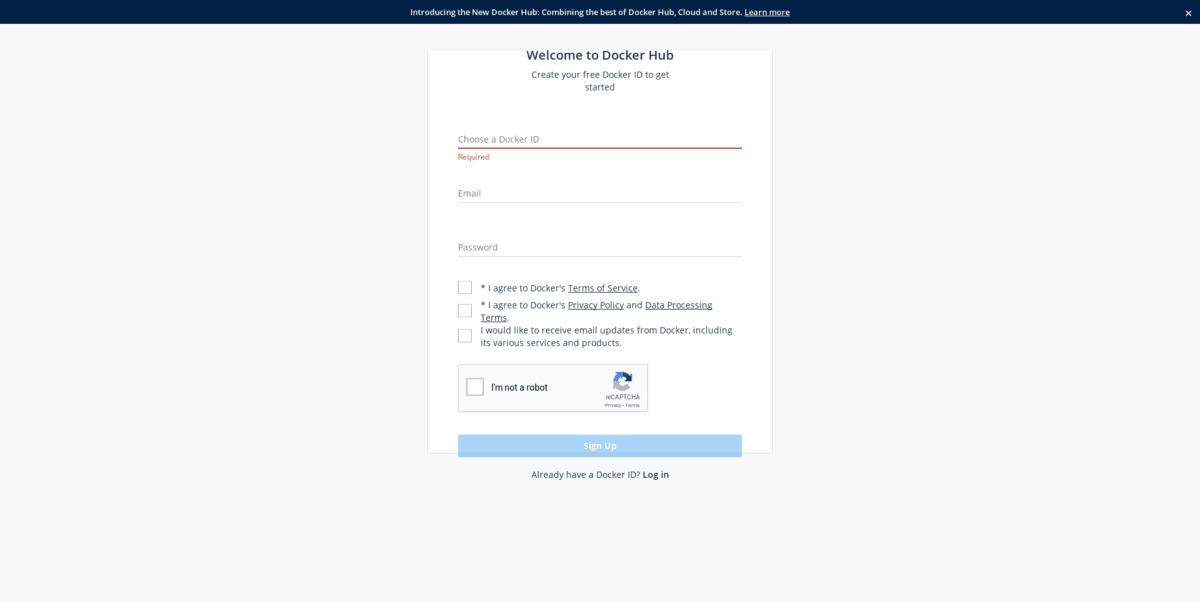
Стъпка 2: Влезте в новия си акаунт в Docker Hub, като щракнете върху бутона „Вход“ в горната част на страницата.
Стъпка 3: Сега, когато сте влезли, сте готови да започнете да изтегляте изображения на Docker. Намерете полето за търсене и въведете типа изображение, което искате. Като алтернатива, ако не знаете откъде да започнете, разгледайте някои от официалните, които имат тук.
Стъпка 4: След като решите за изображение на Docker, което искате да вземете, щракнете върху него в резултатите от търсенето. Това ще ви отведе до специалната страница на изображението.
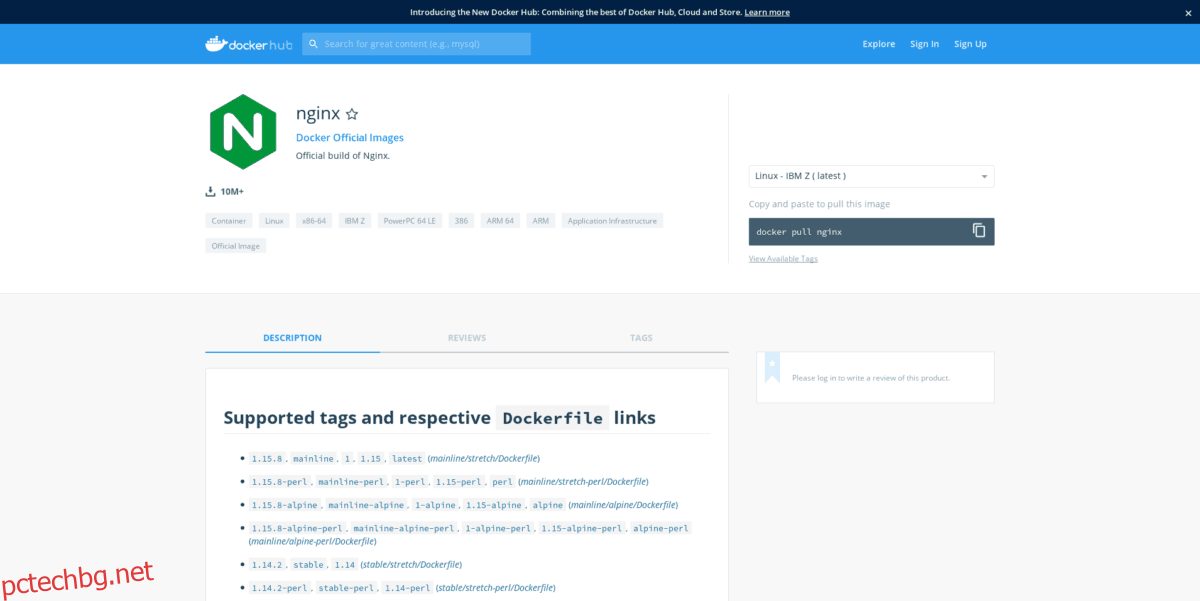
Стъпка 5: Намерете секцията „Копирайте и поставете, за да издърпате това изображение“ на страницата. Директно под този текст ще видите официалната команда за изтегляне на това конкретно изображение. Трябва да изглежда нещо като примера по-долу.
docker pull image-name
Стъпка 6: Копирайте командата от страницата и се върнете към вашия терминал. След това натиснете Ctrl + Shift + V, за да поставите командата в терминала.
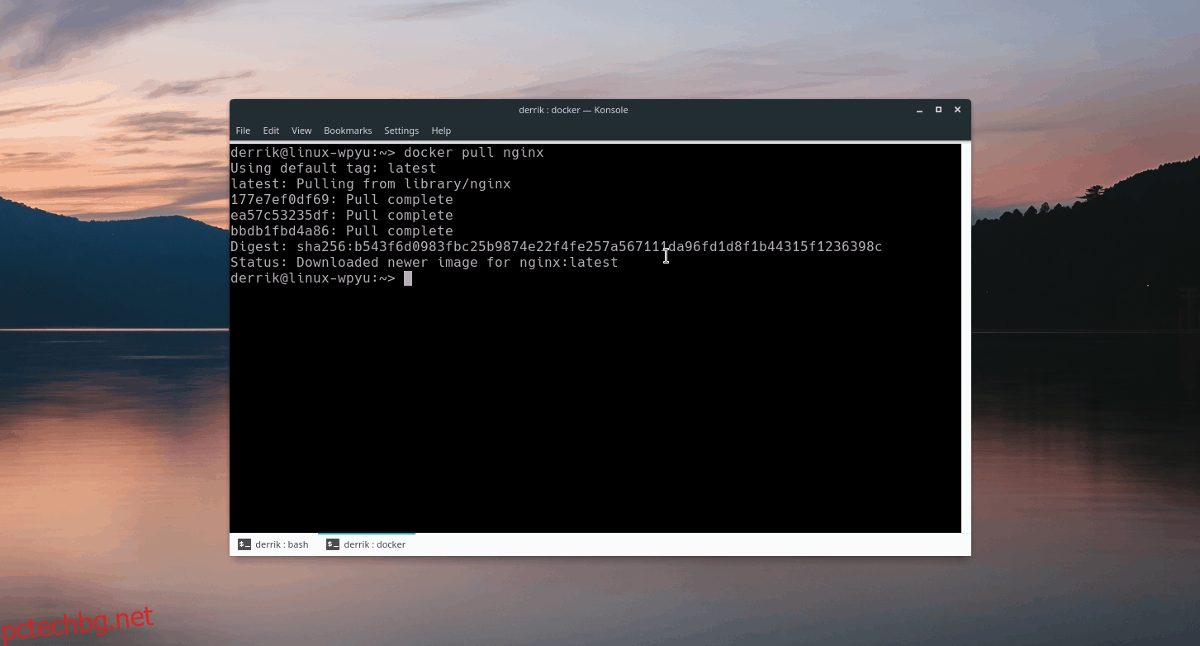
Стъпка 7: Оставете командата за изтегляне да изпълни и изтеглете изображението. След като изображението е готово, вижте страницата на изображението, което току-що сте инсталирали. Ще има инструкции, които очертават как да го използвате.
Деинсталирайте изображение на Docker
Отърваването от инсталирано изображение на Docker в Linux се извършва с командата rmi. За да изтриете и изтриете съществуващо изображение, първо ще трябва да изпълните командата images. Използването на изображения ще ви позволи да видите името на изображенията във вашата система.
docker images
Прегледайте списъка и копирайте името на изображението, което искате да премахнете. След това напишете docker rmi заедно с името на изображението.
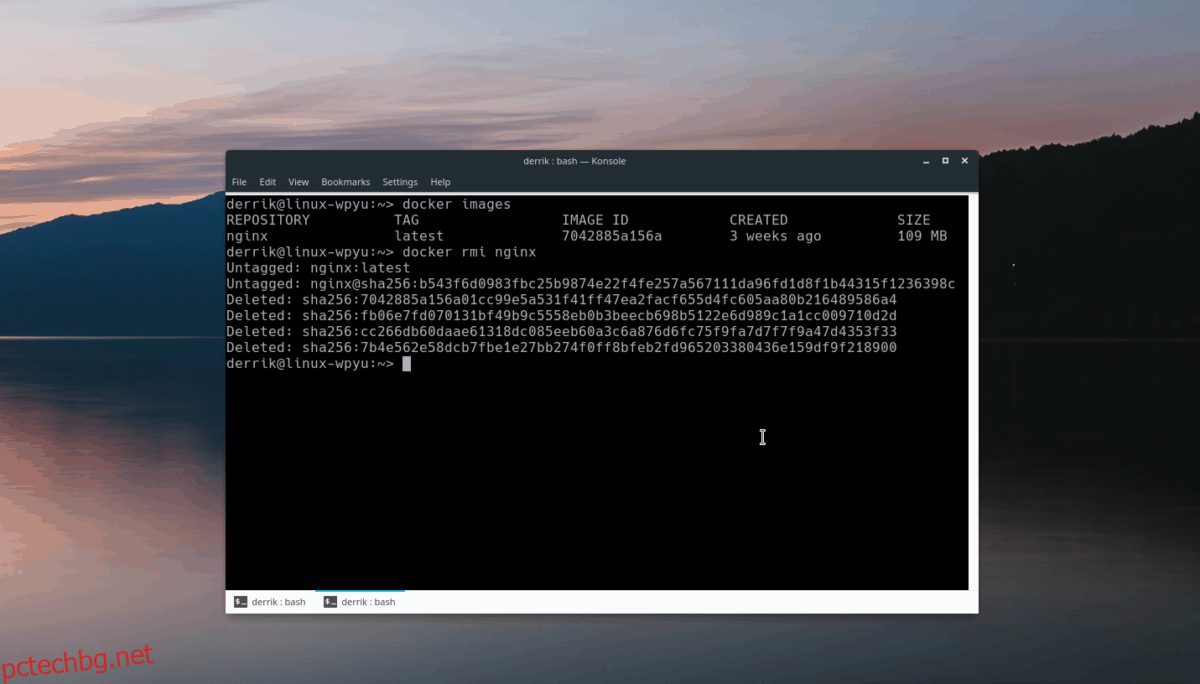
docker rmi image-name